本文目录导读:
打印机打印照片全攻略
在数字化时代,我们拍摄的照片越来越多地存储在电子设备中,有时候我们仍然希望将这些珍贵的瞬间打印出来,以实体的形式保存或分享,本文将详细介绍如何使用打印机打印照片,帮助您轻松实现这一愿望。
选择合适的打印机
在打印照片之前,首先需要选择一台合适的打印机,目前市面上的打印机种类繁多,包括喷墨打印机、激光打印机等,对于打印照片来说,喷墨打印机是更为合适的选择,因为它们通常具有更高的打印分辨率和更丰富的色彩表现能力,一些高端喷墨打印机还配备了专门的照片打印功能,能够更好地满足您的需求。
准备打印材料
1、照片纸:选择适合您打印机型号和打印需求的照片纸,常见的照片纸类型包括光泽照片纸、哑光照片纸等,光泽照片纸表面光滑,色彩鲜艳,适合打印风景、人物等需要突出色彩的照片;哑光照片纸表面较为粗糙,色彩柔和,适合打印黑白照片或需要表现细腻纹理的照片。

2、墨水:确保您的打印机墨水充足,如果墨水不足,可能会导致打印出的照片色彩暗淡或出现条纹,建议定期更换墨盒或添加墨水,以保证打印质量。
调整照片尺寸和分辨率
在打印照片之前,您需要根据打印机支持的纸张尺寸调整照片的尺寸,常见的照片尺寸包括6英寸、7英寸、8英寸等,您可以使用图像处理软件(如Photoshop、GIMP等)对照片进行裁剪和缩放,以适应所需的尺寸。
照片的分辨率也是影响打印质量的重要因素,分辨率越高,打印出的照片细节越丰富,打印6英寸照片时,建议分辨率至少为300dpi(每英寸点数);打印更大尺寸的照片时,则需要更高的分辨率。
设置打印机参数
在打印照片之前,您需要在打印机驱动程序中设置相关参数,以下是一些常见的设置选项:
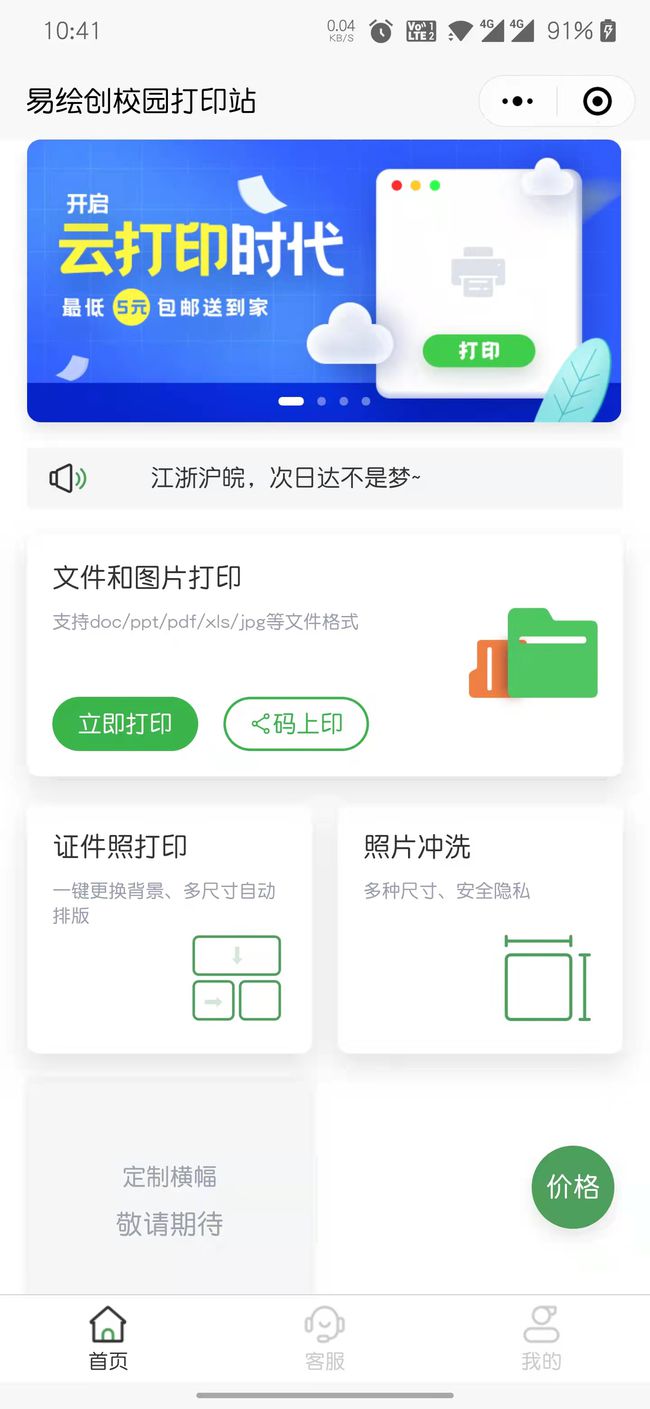
1、纸张类型:选择您所使用的照片纸类型,这有助于打印机根据纸张特性调整打印参数,以获得更好的打印效果。
2、打印质量:选择适当的打印质量,打印照片时建议选择“高质量”或“最佳质量”选项,以获得更清晰的图像和更丰富的色彩。
3、色彩管理:如果您的打印机支持色彩管理功能,建议启用该功能,这有助于确保打印出的照片色彩与您在屏幕上看到的色彩保持一致。
4、边框:根据您的需求选择是否打印边框,如果您希望照片充满整个纸张,可以选择“无边距”或“无边距打印”选项。
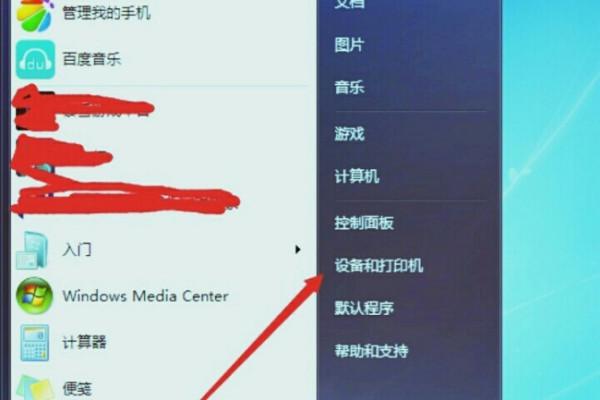
开始打印
完成以上设置后,您就可以开始打印照片了,将照片纸放入打印机进纸托盘,并确保纸张与打印机对齐,在打印预览中检查照片的尺寸、位置和色彩等参数是否正确,如果一切正常,点击“打印”按钮即可开始打印。
后期处理
打印完成后,您可以对照片进行简单的后期处理,使用剪刀或裁纸刀将照片裁剪至所需尺寸;使用照片角贴或照片夹将照片固定在相册或展示板上;使用照片打印机自带的软件对照片进行编辑和美化等,这些处理步骤可以让您的照片更加精美和个性化。
使用打印机打印照片是一项简单而有趣的活动,通过选择合适的打印机、准备打印材料、调整照片尺寸和分辨率、设置打印机参数以及进行后期处理等步骤,您可以轻松地将珍贵的瞬间打印出来并保存下来,希望本文能够帮助到您!










发表评论